默认情况下,在 剪切 图片后,裁剪区域将保留文件的一部分,在视图中隐藏。 但是,可以通过从图片文件中删除裁剪的区域来减小文件大小。 这种方法也可防止其他人查看已删除的图片部分。
重要: 如果删除裁剪区域后又改变了主意,可以选择“ 撤消 ”按钮进行还原。 在保存文件之前,可以撤消删除操作。
若要从图片文件中删除裁剪区域,请执行以下操作:
选择要从中删除裁剪区域的一张或多张图片。
选择“图片 格式”,然后在 “调整 ”组中,选择“压缩图片”。 显示对话框,展示压缩选项。
如果没有“ 图片 格式 ”选项卡,请确保 已选择 图片。 可能需要双击图片才能选择它,然后打开“ 图片 格式”选项卡。
在“压缩选项”下,确保选中“删除图片的裁剪区域”复选框。
若要仅删除选定图片的裁剪部分(而非文件中的所有图片),请选中“仅应用于此图片”复选框。
如果需要,请选择“分辨率”选项。
选择“确定”。
提示: 有关减小图片的文件大小及压缩图片的详细信息,请参阅减小图片文件大小。